如何修复Windows操作系统的磁盘引导失败问题

电脑开机时出现“ 磁盘引导失败,插入系统盘并按回车”,大多数计算机用户可能在打开笔记本电脑或台式机时都会遇到此类错误消息。提示磁盘引导失败,说明未找到启动磁盘。如果此前未曾修改CMOS启动项,则一般为硬盘出现故障未通过开机通电自检,或硬盘引导区损坏,或者主机插入了非启动光盘或U盘,有时电池出现故障可能会导致此问题。
“磁盘引导失败,插入系统磁盘并按Enter键”
磁盘引导失败场景
- 光盘卡在驱动器中
- 启动顺序不正确
- 已在计算机上安装了新硬盘驱动器
- 已拔下硬盘驱动器
- 损坏的磁盘
- 系统文件损坏
修复“磁盘引导失败,插入系统磁盘”错误
如果Windows操作系统磁盘出现问题,则需要系统磁盘来修复此磁盘引导故障问题。用户可以使用Wondershare LiveBoot 2012,一个可启动的系统磁盘,能轻松解决此问题,并保证系统没有任何数据丢失。
步骤1创建可启动的LiveBoot CD或USB
在PC上运行Wondershare LiveBoot,将准备好的空白USB驱动器或CD / DVD插入计算机,然后单击“立即刻录CD”。左侧工作将由程序自动完成。如果PC上没有安装刻录机,也可以使用USB驱动器进行刻录。
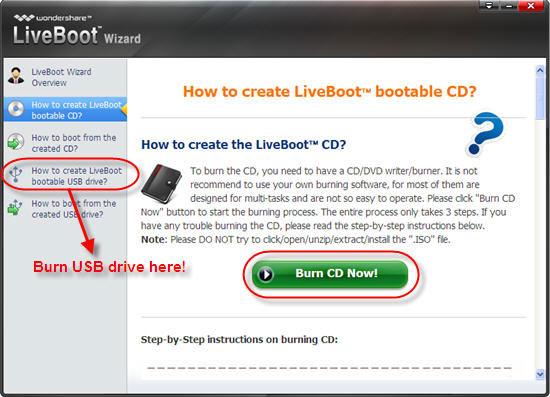
步骤2从LiveBoot启动计算机
将LiveBoot CD / USB插入计算机,然后重新启动计算机。当计算机运行时,按F12进入设备启动菜单。选择要输入的USB CD-ROM驱动器选项,并选择从LiveBoot启动计算机。Wondershare LiveBoot 2012与Microsoft WinPE 3.0技术集成,并且与所有Windows系统和计算机兼容。
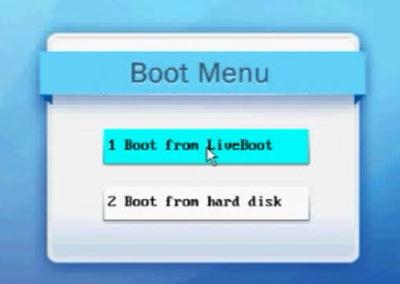
步骤3修复“磁盘引导失败,插入系统磁盘”错误
Windows启动时,启动Wondershare LiveBoot,然后转到“Windows恢复”。选择“Boot Crash Solution”来修复磁盘引导失败问题。在症状描述中,用户的问题属于“类型A错误消息”:硬盘引导失败。根据解决方案,可以采用方法1来修复MBR或引导文件以解决问题。
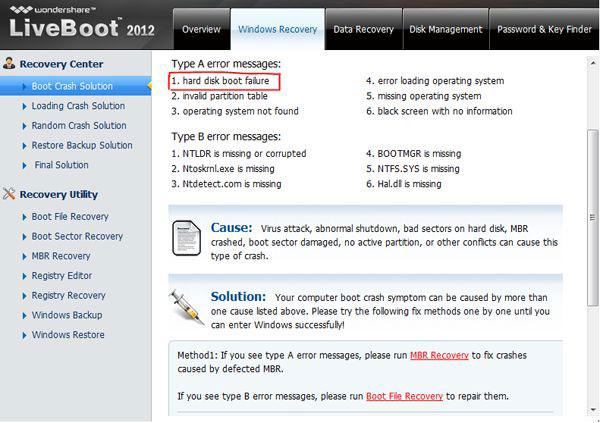
完成此过程后,可以取出CD并重新启动计算机。然后就会发现消息“磁盘启动失败,插入系统磁盘并按回车”已经消失,硬盘现在正常工作。
使用Windows操作系统磁盘修复磁盘引导失败问题
如果还有Windows操作系统磁盘,也可以轻松修复此故障。将磁盘与计算机连接并启动,然后在“立即安装”按钮下选择“修复计算机”,然后按照说明轻松解决问题。
此外,此LiveBoot CD / USB 还可以帮助解决其他计算机问题,如蓝屏,黑屏,启动文件丢失或损坏等。任何可以想象的计算机崩溃都可以通过它快速修复。
此外,如果担心丢失计算机上的重要文件,使用Wondershare LiveBoot CD / USB可以轻松地从磁盘故障计算机恢复数据。
如何恢复磁盘引导失败导致的丢失数据/文件
有时,当磁盘无法启动时,重要文件会丢失,并且在解决此问题的过程中,PC上的某些文件/数据也可能被意外删除或格式化,在这种情况下,用户可能需要强大的功能计算机数据恢复工具,将操作系统和PC上的文件恢复正常。
万兴恢复专家 Data Recovery能够从硬盘驱动器(HDD和SSD),外部硬盘驱动器,USB闪存驱动器,存储卡,数码相机,便携式摄像机,iPod,音乐播放器和各种移动设备恢复已删除/丢失的文件或格式化分区(诺基亚,黑莓手机和手机以及比ICS更老的Android操作系统。它非常易于使用,而且提供原始恢复或深度扫描模式等高级恢复模式。
